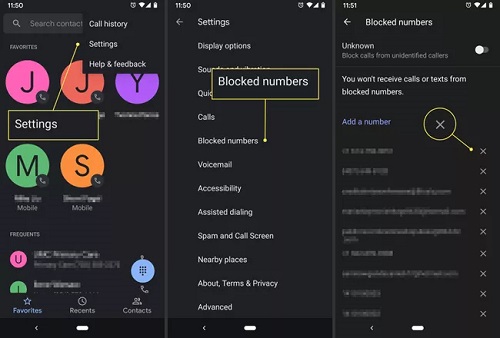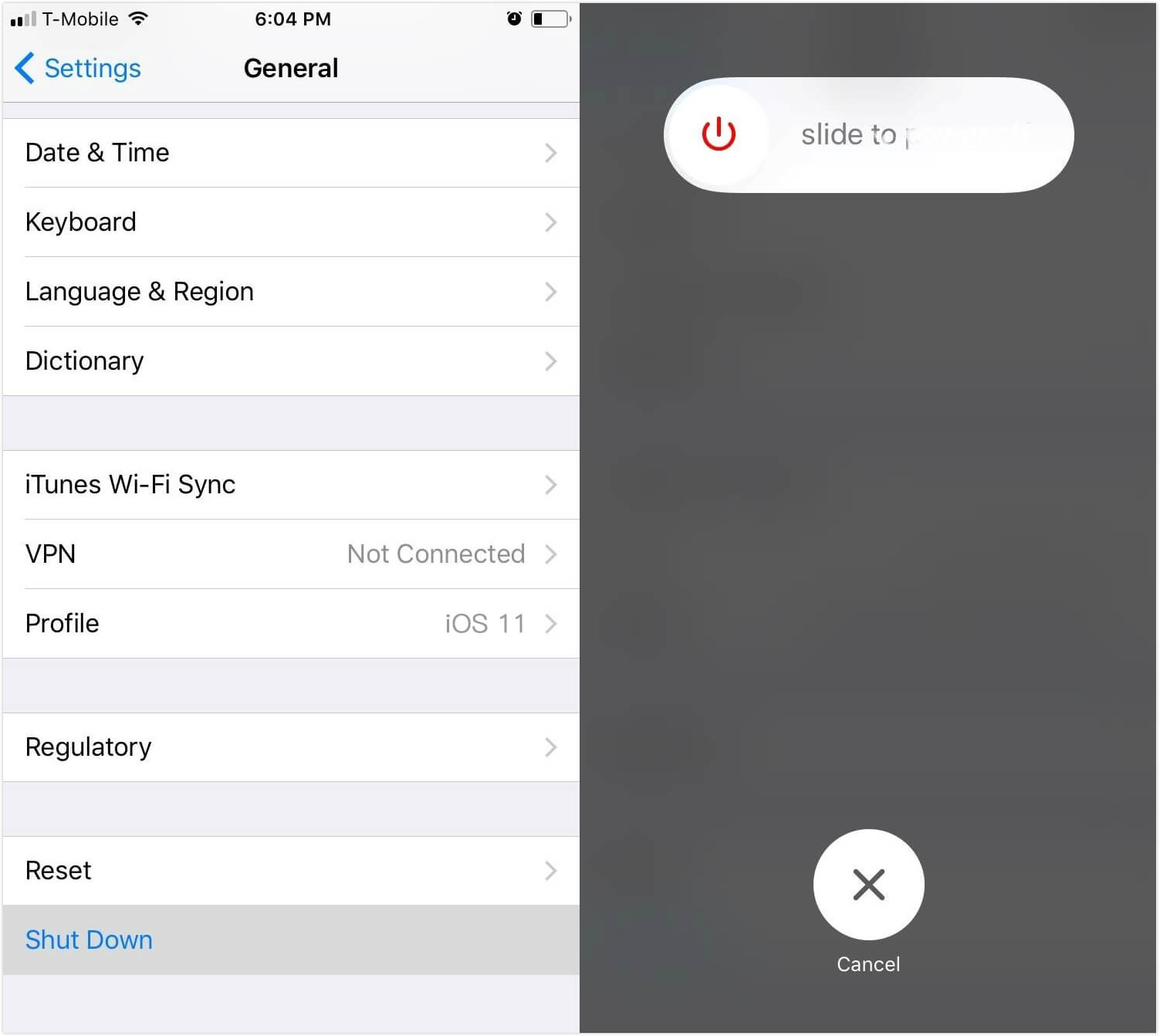[Gelöst] Wie kann man das Problem behebt, dass beim Verbinden mit dem Apple-ID-Server ein Fehler aufgetreten ist?
 Niklas
Niklas- Updated on 2024-01-24 to Fix iPhone
Versuchen Sie, sich bei Ihrer Apple-ID anzumelden, erhalten jedoch eine Fehlermeldung, die besagt: "Es gab einen Fehler beim Verbinden mit dem Apple-ID-Server"? Dieses frustrierende Problem hat zahlreiche iPhone-, iPad- und Mac-Benutzer beeinträchtigt, die versuchen, auf ihr Apple-ID-Konto zuzugreifen oder es zu aktualisieren.
In diesem Artikel werden wir erläutern, was den Fehler "apple id server fehler" verursacht, welche Schritte Sie unternehmen sollten, um ihn zu beheben, und die aktuellsten Methoden zur vollständigen Behebung des Problems im Jahr 2024. Egal, ob der Fehler "Apple ID kann keine Verbindung zum Server herstellen" kürzlich aufgetreten ist oder seit Monaten besteht, Sie können das Problem an der Wurzel packen und durch Befolgen der neuesten Tipps vorankommen, um dauerhafte Lösungen zu finden.
- Teil 1. Warum sagt mein iPhone ständig, dass es keine Verbindung zum Apple-ID-Server herstellen kann?
- Teil 2. Wie behebe ich den Fehler "Verbindung zum Apple-ID-Server herstellen"?
- Lösung 1. Überprüfen Sie die Internetverbindung
- Lösung 2. Überprüfen Sie den Status der Apple-Server
- Lösung 3. Verwenden Sie ein professionelles Tool zur Behebung des Fehlers "Verbindung zum Apple-ID-Server herstellen"
- Lösung 4. Ändern Sie das Apple-ID-Passwort
- Lösung 5. Überprüfen Sie Datum und Uhrzeit-Einstellungen
- Lösung 6. Deaktivieren Sie VPN
- Lösung 7. Netzwerk zurücksetzen
- Teil 3. Fragen und Antworten zum Fehler "Verbindung zum Apple-ID-Server herstellen"
Teil 1. Warum sagt mein iPhone ständig, dass es keine Verbindung zum Apple-ID-Server herstellen kann?
Es gibt einige mögliche Schuldige hinter dem Fehler "Kann keine Verbindung zum Server herstellen", der auf Ihrem iPhone erscheint, wenn Sie versuchen, auf Ihr Apple-ID-Konto zuzugreifen oder es zu aktualisieren:
- Probleme mit der Internetverbindung: Der häufigste Grund, warum keine Verbindung hergestellt werden kann, ist, dass Ihr iPhone nicht ordnungsgemäß mit dem Internet verbunden ist.
- Ausfälle der Apple-Server: Gelegentlich liegt das Problem an weit verbreiteten Ausfällen oder technischen Schwierigkeiten auf Seiten von Apple.
- Falsches Passwort: Ob Sie Ihr Passwort einfach falsch eingegeben haben oder Ihr Konto kompromittiert wurde, die Verwendung des falschen Apple-ID-Passworts zu oft kann Ihr Konto vorübergehend aus Sicherheitsgründen sperren.
- Veraltete Software: Stellen Sie sicher, dass Sie die neuesten iOS-Softwareupdates auf Ihrem iPhone installiert haben.
Teil 2. Wie behebe ich den Fehler bei der Verbindung zum Apple ID Server?
Lösung 1. Überprüfen Sie die Internetverbindung
Eine stabile, schnelle Internetverbindung ist entscheidend, um auf die Server von Apple zuzugreifen und sich ordnungsgemäß bei Ihrer Apple ID anzumelden. Befolgen Sie diese Problembehandlungsschritte, um das Problem bei der Verbindung zum Apple ID Server zu beheben:
1. Starten Sie Ihren Router und Ihr Gerät neu.
2. Verbinden Sie sich, wenn möglich, mit einem anderen Wi-Fi-Netzwerk.
3. Schalten Sie Wi-Fi aus und verwenden Sie stattdessen mobile Daten.
4. Stellen Sie sicher, dass es keine Konnektivitätsprobleme in Ihrer Umgebung gibt.

Lösung 2. Überprüfen Sie den Status der Apple-Server
Manchmal machen Serverausfälle, Updates oder technische Probleme auf Seiten von Apple eine Verbindung unmöglich, egal was Sie auf Ihrem Gerät versuchen. Sie können schnell überprüfen, ob Apple derzeit Probleme mit den Servern hat, bevor Sie Zeit mit der Fehlersuche verschwenden:
1. Gehen Sie zur Apple Systemstatus-Seite unter apple.com/support/systemstatus.
2. Wählen Sie "Apple ID" aus der Liste der Dienste aus.
3. Hier wird angezeigt, ob es aktuelle Probleme mit der Anmeldung, bestimmte Kontofunktionen, Serverausfällen usw. gibt.
4. Wenn Probleme aufgelistet sind, müssen Sie warten, bis sie von Apple behoben sind, bevor sich Ihre Apple ID verbinden kann.
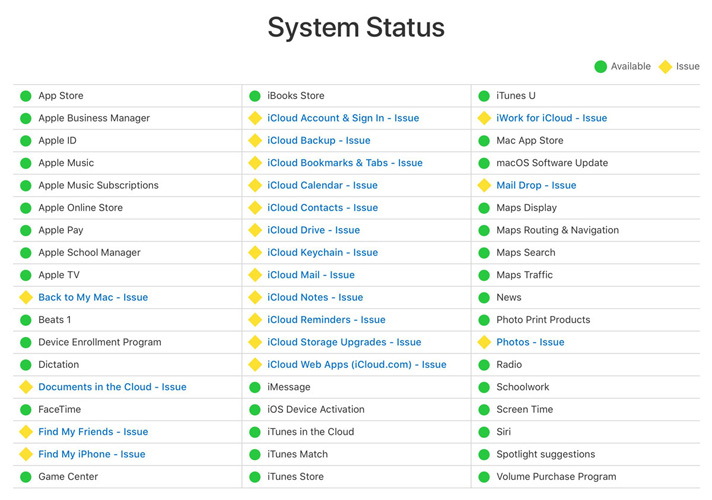
Lösung 3. Verwenden Sie ein professionelles Tool zur Behebung von Fehlern bei der Verbindung zum Apple ID Server
Wenn Sie alle Standard-Tipps zur Fehlerbehebung ausprobiert haben, aber immer noch den Fehler "Kann keine Verbindung zum Apple ID Server herstellen" erhalten, ist Ihre beste Option die Verwendung des professionellen UltFone iOS System Repair-Tools.
Diese spezialisierte Software ist darauf ausgelegt, über 150 iOS-Systemprobleme tiefgehend zu reparieren - einschließlich Problemen, die eine ordnungsgemäße Verbindung zu Apple-Diensten verhindern.
UltFone iOS System Repair bietet diese hilfreichen Funktionen:
- Sicherer Downgrade von den neuesten iOS-Versionen
- Ein-/Ausstieg aus dem Wiederherstellungsmodus mit einem Klick
- Behebung von Problemen wie dem Hängenbleiben beim Apple-Logo, Neustartschleifen, schwarzen Bildschirmen
- Zurücksetzen gesperrter iPhones ohne Passwort oder iTunes
- Upgrade der iOS-Software auf die neueste stabile Version
- Vollständig kompatibel mit allen iOS-Versionen, einschließlich iOS 17 und iPhone 15
Schritte zum Verwenden von UltFone iOS System Repair
- Schritt 1Laden Sie die UltFone iOS System Repair-Software auf Ihren Windows- oder Mac-Computer herunter und installieren Sie sie. Öffnen Sie das Programm mit Ihrem iPhone über ein USB-Kabel verbunden.

- Schritt 2In UltFone klicken Sie auf "Start" und wählen Sie dann "iOS System Repair". Wählen Sie die Option "Standard Repair", um Konnektivitätsprobleme wie den Apple-ID-Serverfehler zu beheben.

- Schritt 3 UltFone wird Ihr iPhone-Modell automatisch erkennen und die korrekte Firmware-Datei für den Reparaturprozess herunterladen. Erlauben Sie, dass dies vollständig abgeschlossen wird.

- Schritt 4 Klicken Sie nun auf "Start Standard Repair". UltFone wird nun Ihr iPhone-System und Netzwerkkomponenten gründlich analysieren, identifizieren, was den Fehler "Kann keine Verbindung zum Apple ID Server herstellen" verursacht, und die Probleme gründlich reparieren.

- Schritt 5 Nach einigen Minuten wird die Reparatur abgeschlossen sein, und Ihr iPhone wird neu starten, jetzt mit normaler Netzwerkkonnektivität und der Möglichkeit, sich wieder bei Ihrer Apple-ID anzumelden. Die Konnektivitätsprobleme sollten dauerhaft behoben sein.

Lösung 4. Ändern Sie das Apple-ID-Passwort
Wenn Sie vermuten, dass Ihr Apple-ID-Konto kompromittiert wurde oder Sie das Passwort zu oft falsch eingegeben haben, kann das Ändern Ihres Passworts dazu beitragen, Konnektivitätsprobleme zu lösen.
Schritte zur Behebung von Problemen beim Anmelden am Apple-Konto:
1. Gehen Sie auf Ihrem iPhone zu Einstellungen > [Ihr Name] > Passwort & Sicherheit
2. Tippen Sie auf Passwort ändern und folgen Sie den Anweisungen
3. Geben Sie ein neues Passwort ein
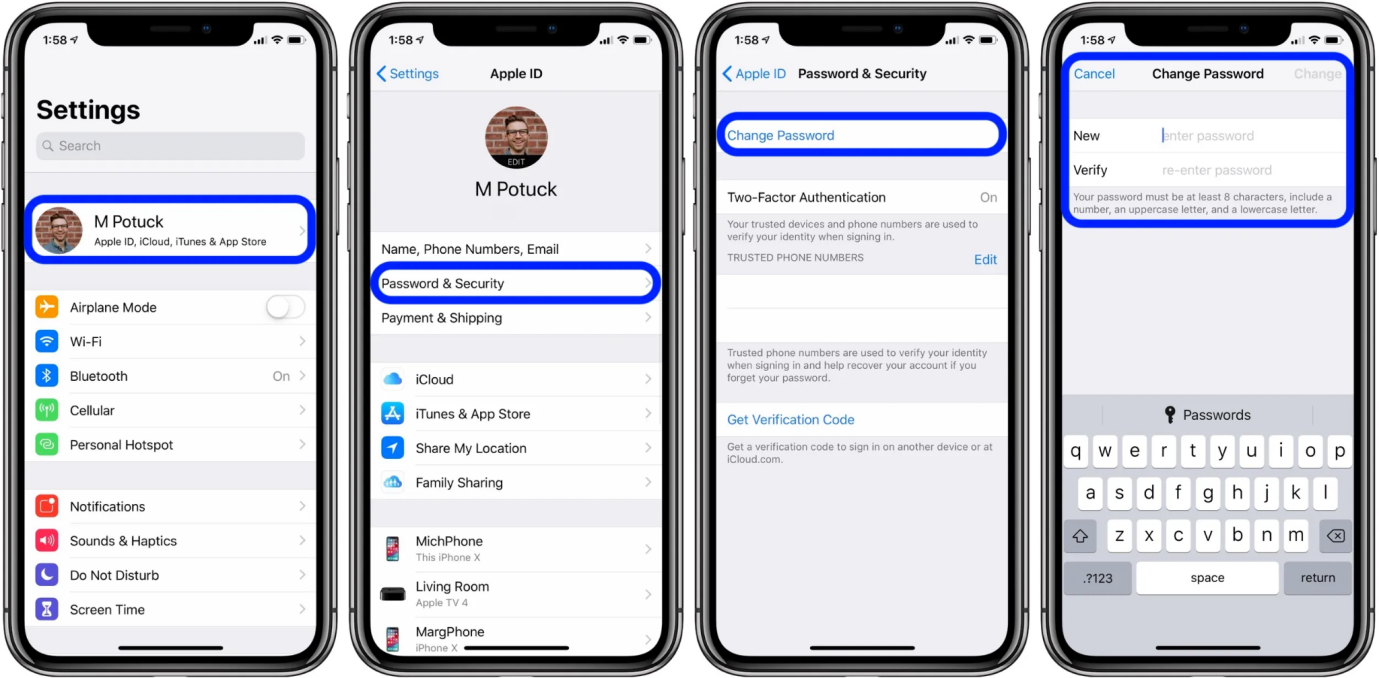
Lösung 5. Überprüfen Sie Datum & Uhrzeit-Einstellungen
Unrichtige Datum/Uhrzeit-Einstellungen auf Ihrem Gerät können manchmal ordnungsgemäße HTTPS-Verbindungen zu Servern verhindern.
Um zu überprüfen:
1. Gehen Sie zu Einstellungen > Allgemein > Datum & Uhrzeit auf Ihrem iPhone
2. Stellen Sie sicher, dass "Automatisch einstellen" eingeschaltet ist
3. Falls ausgeschaltet, schalten Sie es ein, um die aktuelle Zeit/Zeitzone zu synchronisieren
Lösung 6. VPN ausschalten
Jegliche VPN-Erweiterungen/Apps/Profile, die auf Ihrem iPhone aktiv sind, könnten Ihre Fähigkeit beeinträchtigen, eine Verbindung zu den Servern von Apple herzustellen.
Um das Problem "appleid.apple.com funktioniert nicht" zu beheben:
1. Gehen Sie zu Einstellungen > Allgemein > VPN
2. Tippen Sie auf das (i) neben jedem VPN und wählen Sie "Trennen"
3. Versuchen Sie, sich mit Ihrer Apple ID zu verbinden, ohne VPN zu aktivieren

Lösung 7. Netzwerk zurücksetzen
Das Zurücksetzen der Netzwerkeinstellungen löscht problematische WLAN-Verbindungen oder Caches, die die Apple ID-Konnektivität verhindern könnten.
Schritte zum Netzwerkreset:
1. Gehen Sie zu Einstellungen > Allgemein > Zurücksetzen > Netzwerkeinstellungen zurücksetzen
2. Geben Sie bei Bedarf den iPhone-Passcode ein
3. Warten Sie, bis das Gerät neu startet und die Netzwerkeinstellungen neu konfiguriert werden

Teil 3. Fragen und Antworten zum Fehler "Verbindung zum Apple-ID-Server herstellen"
1. Warum gibt es einen Fehler bei der Verbindung zu iCloud?
Sie können einen iCloud-Verbindungsfehler aufgrund schlechter Internetverbindung, falschem Apple ID Passwort, Problemen mit den Apple-Servern, veralteter iPhone-Software oder anderen Geräteproblemen, die die Kommunikation mit den Apple-Servern verhindern, erhalten.
2. Sind die iCloud-Server down?
Obwohl Apples iCloud-Server gelegentlich Ausfälle haben, können Sie den Echtzeitstatus auf Apples Systemstatus-Seite überprüfen. Dort werden Ihnen aktuelle Probleme mit iCloud-Synchronisation, Konnektivität oder serverseitigen Problemen angezeigt, an deren Lösung Apple arbeitet.
Fazit
Die frustrierende Nachricht "beim verbinden mit dem apple-id-server ist ein fehler aufgetreten" verhindert den Zugriff auf wichtige Apple-Dienste und Funktionen auf Ihren Geräten. Wie in diesem Leitfaden behandelt, können Probleme wie schlechte Konnektivität, Serverausfälle, Softwarefehler oder die Verwendung des falschen Apple-ID-Passworts alle zu Login-Fehlern der Apple ID führen.
Indem Sie systematisch Ihre Wi-Fi-Verbindung überprüfen, die Systemstatusseite von Apple überprüfen, Ihr Apple-ID-Passwort ändern, Ihre iPhone-Software aktualisieren, bei Bedarf ein professionelles Tool wie UltFone iOS System Repair verwenden und mehr, können Sie isolieren und korrigieren, was den Konnektivitätsfehler verursacht, dauerhaft.